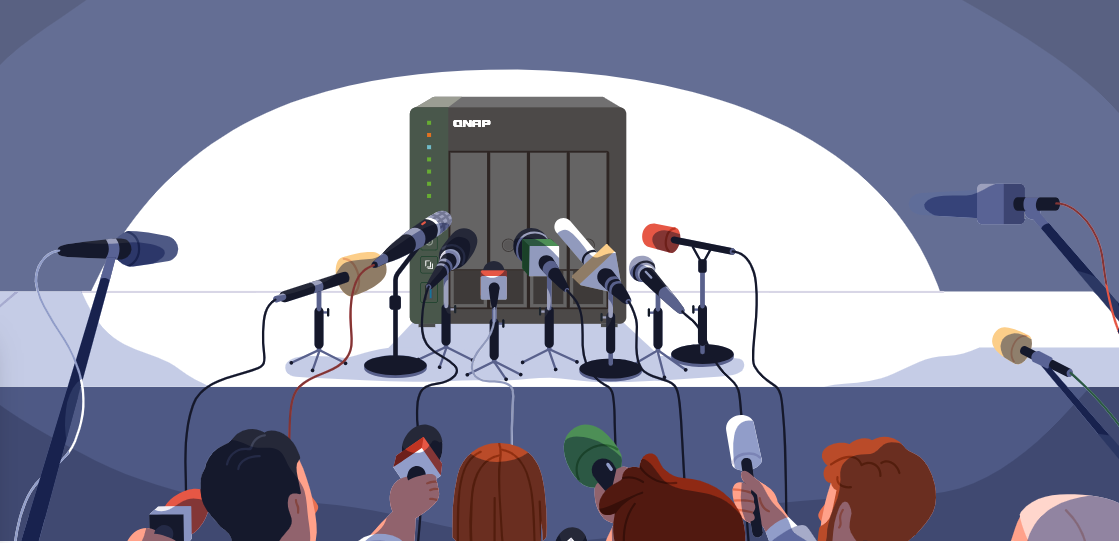Windows Server'da dosya işlemlerinin izlenmesi, sistem güvenliği ve denetimi açısından kritik öneme sahiptir. Bu yazıda bahsedilen yöntemleri kullanarak, sisteminizde gerçekleşen tüm dosya işlemlerini etkin bir şekilde izleyebilir ve gerektiğinde müdahale edebilirsiniz. Düzenli kontroller ve raporlamalar yaparak, olası güvenlik ihlallerini erkenden tespit edebilir ve gerekli önlemleri alabilirsiniz. Ayrıca, bu izleme mekanizmalarını kurum politikalarınıza ve yasal gerekliliklere uygun şekilde yapılandırmanız önemlidir.
Windows Server'da Dosya İşlemlerini İzleme ve Güvenlik Rehberi
Windows Server ortamında dosya işlemlerinin (silme, değiştirme, erişim vb.) izlenmesi, sistem güvenliği ve denetim süreçleri açısından kritik öneme sahiptir. Bu rehberde, sistem yöneticilerinin dosya işlemlerini nasıl etkin şekilde izleyebileceğini, hangi araçları kullanabileceğini ve log analizlerini nasıl gerçekleştirebileceğini adım adım ele alıyoruz.
1. Event Viewer Yapılandırması
Event Viewer'ı Etkin Kullanma
Event Viewer, Windows Server'da dosya erişim ve değişikliklerini izlemek için kullanılan en temel araçlardan biridir. Özellikle aşağıdaki Event ID değerleri, dosya aktivitelerini yakından takip etmek için kritik öneme sahiptir:
- 4663: Nesneye erişim denemeleri
- 4660: Nesne silme işlemleri
- 4656: Nesneye erişim talepleri
- 4658: Nesneye erişim kapatma işlemleri
- 4664: Nesne bağlantıları oluşturma
Event Viewer'da Log Arama
Server Manager > Tools > Event Vieweryolunu izleyin.Windows Logs > Securitysekmesine gidin.- Sağ panelden Filter Current Log seçeneğini tıklayın.
- Yukarıdaki Event ID’leri girerek logları filtreleyin.
2. Audit Policy Yapılandırması
Group Policy Üzerinden Audit Ayarları
- Group Policy Management Console’u açın.
Default Domain Policyüzerine sağ tıklayın ve düzenleyin.Computer Configuration > Policies > Windows Settings > Security Settings > Advanced Audit Policy Configurationyolunu izleyin.- Aşağıdaki politikaları etkinleştirin:
- Object Access > Audit File System
- Object Access > Audit File Share
- Object Access > Audit Handle Manipulation
PowerShell ile Audit Policy Yapılandırma
# Tüm dosya sistemi erişimlerini izleme
auditpol /set /category:"Object Access" /success:enable /failure:enable
# Belirli bir kategoriyi sorgulama
auditpol /get /category:"Object Access"
3. File Server Resource Manager (FSRM) Kullanımı
FSRM Kurulumu
Install-WindowsFeature FS-Resource-Manager -IncludeManagementTools
File Screening ve Storage Reports
- File Screening Management: Belirli dosya türlerini engelleyebilir ve bu eylemleri loglayabilirsiniz.
- Storage Reports Management: Disk kullanım analizi, büyük dosya raporları ve kopya dosya tespiti yapılabilir.
4. PowerShell ile Log Analizi
Dosya aktivitelerini analiz etmek için PowerShell komutları oldukça etkilidir. Örneğin, son 24 saatte gerçekleşen silme işlemlerini listelemek veya belirli bir kullanıcıya ait aktiviteleri görmek mümkündür:
# Son 24 saatteki silme işlemlerini getir
Get-WinEvent -FilterHashtable @{ LogName='Security'; ID=4663; StartTime=(Get-Date).AddDays(-1) } |
Where-Object {$_.Message -like "*Delete*"} |
Format-Table TimeCreated,ID,Message -Wrap
# Belirli bir kullanıcının işlemlerini izleme
Get-WinEvent -FilterHashtable @{ LogName='Security'; ID=4663,4660 } |
Where-Object {$_.Message -like "*UserName*"} |
Select-Object TimeCreated,ID,Message
5. Shadow Copy Yapılandırması
Shadow Copy Etkinleştirme
# Shadow Copy depolama alanı oluşturma
vssadmin add shadowstorage /for=C: /on=C: /maxsize=10GB
# Günlük Shadow Copy zamanlaması
schtasks /create /tn "Daily Shadow Copy" /tr "wmic shadowcopy call create Volume='C:\'" /sc daily /st 00:00
Shadow Copy Durumunu İzleme
# Mevcut Shadow Copy'leri listele
vssadmin list shadows
# Shadow Copy depolama alanı kullanımını görüntüle
vssadmin list shadowstorage
Örnek çıktı:
Used Shadow Copy Storage space: 0 bytes (0%) Allocated Shadow Copy Storage space: 0 bytes (0%) Maximum Shadow Copy Storage space: 19.9 GB (9%)
6. İyi Uygulama Önerileri
- Log Rotasyonu: Logları düzenli arşivleyin, sıkıştırın veya farklı bir diske taşıyın. Disk alanı yönetimini ihmal etmeyin.
- Alarm Mekanizması: Kritik dosya işlemleri için e-posta bildirimleri veya otomatik uyarı sistemleri oluşturun.
- Periyodik Raporlama: Haftalık veya aylık dosya işlem raporlarıyla kullanıcı aktivitelerini izleyin, anormal davranışları tespit edin.
Sonuç
Windows Server'da dosya işlemlerinin izlenmesi, güvenlik ve denetim politikalarının merkezinde yer alır. Event Viewer, Audit Policy, FSRM ve PowerShell araçlarını bir arada kullanarak sisteminizdeki dosya erişimlerini detaylı şekilde takip edebilir, güvenlik ihlallerini erken aşamada tespit edebilirsiniz.
Düzenli denetim, log analizi ve otomatik bildirim sistemleriyle kurumsal verilerinizi koruyabilir, yasal gereklilikleri eksiksiz yerine getirebilirsiniz.